ドライバのダウンロードとインストール
SpaceNavigatorを使用するためには、まずはそのドライバをインストールする必要があります。ここではその手順について解説します。
ダウンロード
3Dconnexionから、ドライバをダウンロードします。
ダウンロードページは下記のようになっており、最初にダウンロードするドライバを選択することになります。製品では「SpaceNavigator」を選択し、バージョンは最新のものを選べば良いでしょう。
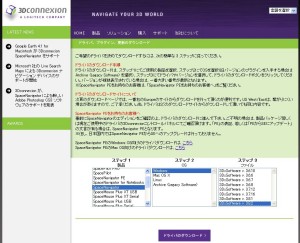
次にダウンロードするサイトを選択します。Europeからダウンロードするのが早いようです。
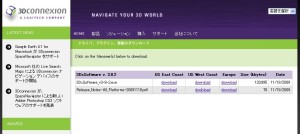
インストール
ダウンロードしたファイルを実行し、インストールを開始します。
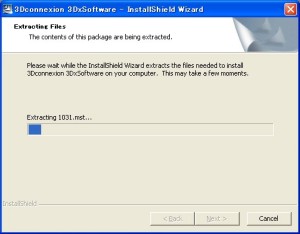
インストール時に使用する言語を選択します。ここで「日本語」を選択すると、以降の表示は日本語となります。

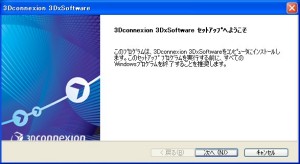

ドライバが最新バージョンであるか、確認するように求められます。

バージョンを確認すると、前述のダウンロードページを開くように誘導されます。
![]()
インストールの設定
セットアップの種類の選択を求められます。ここでは[カスタム]を選択するものとします。

SpaceNavigatorを使用するには3DConnexion 3DxWareが必須です。これだけは必ず選択します。他はユーティリティやプラグインですので、適宜選択します。

Windowsのスタートアップへの登録などを設定します。なお3DxWareが起動していないとSpaceNavigatorは使用できないため、頻繁にSpaceNavigatorを使用するならばスタートアップに登録しておくと良いでしょう。
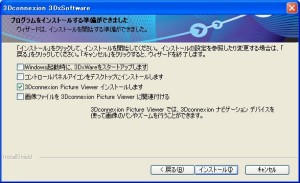
[インストール]をクリックすることで、インストールが実行されます。
インストールの実行
インストールのときに競合するアプリケーションが実行されていると、それの終了を求められます。
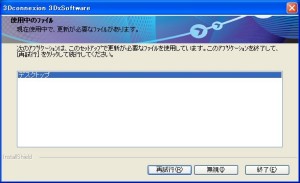
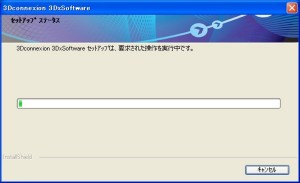
初期設定
インストールが完了すると「設定ウィザード」が開始されます。しかしこの名称には語弊があり、正しくは「設定方法の解説ウィザード」です。ここでは何も設定できません。
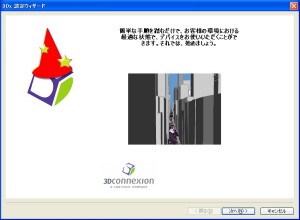
実際にSpaceNavigatorの設定を変更するには、コントロールパネルの「3DxWare Panel」から3Dconnexion Control Panelを起動させて行います。
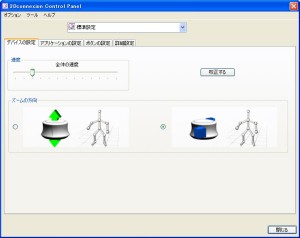
- 導入
- プログラミング
- サンプルコード
